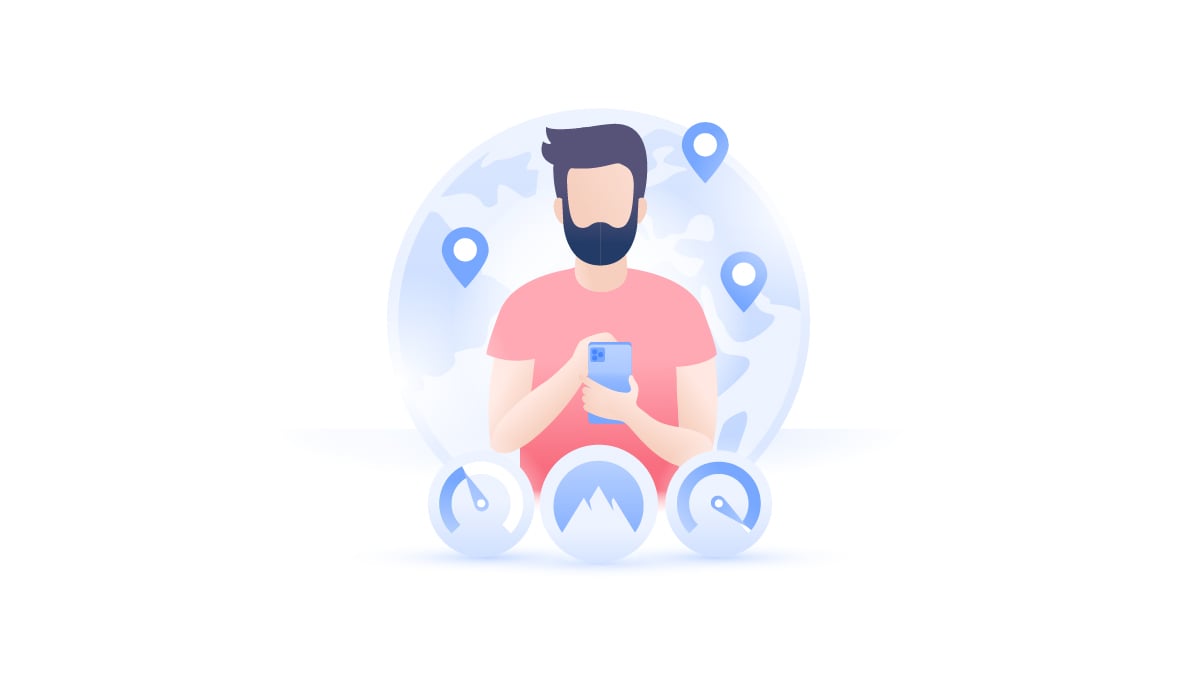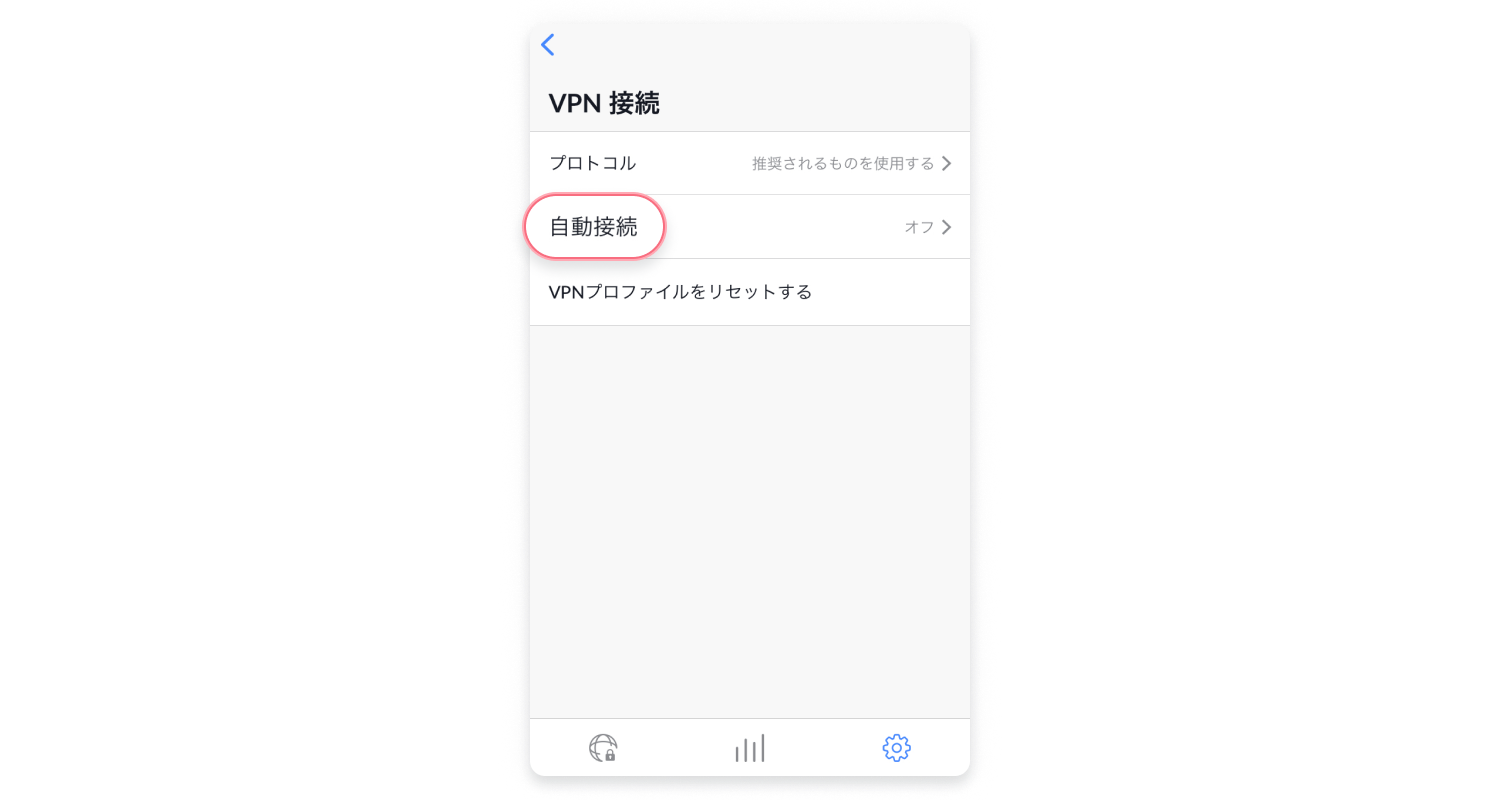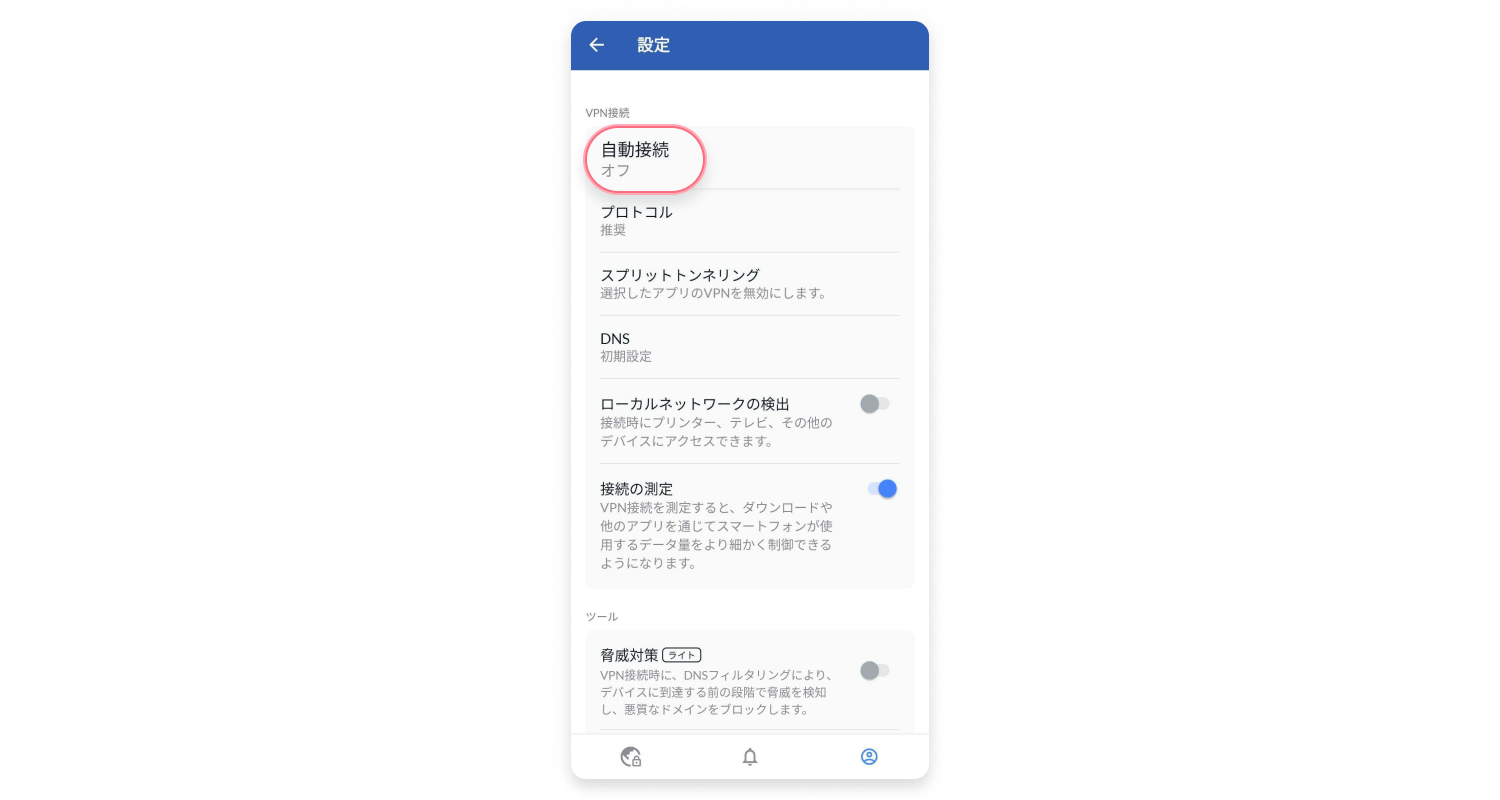VPNの自動接続機能:仕組みについて解説
カフェや空港、ホテル、レストランなど、Wi-Fiスポットがあれば、どこからでも無料でインターネットを利用できます。公衆Wi-Fiを利用すれば、スマホの通信料金を大幅に節約したり、外出先でも安定した速度を維持したりできます。
目次
目次
しかし、その利便性と同時に、公衆Wi-Fi /フリーWi-Fiの危険性にも注目する必要があります。公衆Wi-Fiに潜むリスクを回避するには、VPN接続が有効です。オンライントラフィックを暗号化して、プライバシーを守るには、VPNに常に接続するのが望ましいです。
この記事では、 NordVPNの自動接続機能がどのような仕組みなのか、VPNの自動接続を有効にすることで防げるサイバー攻撃、VPNの自動接続を設定する方法について解説します。
NordVPNの自動接続機能とは?
NordVPNの自動接続機能を活用すれば、自動的にVPNサーバーに接続することができます。つまり、毎回手動でVPNをオンにする手間が省ける上に、常に保護された状態でインターネットを閲覧することができるようになります。自動VPN接続機能は、NordVPNのAndroid、iOS、Windows、Mac、Android TVの専用アプリに搭載されています。また、Linuxでも、コマンドを入力することで利用可能です。
さらに、NordVPNアプリには、自動キルスイッチ、脅威対策Pro機能など、デジタルセキュリティをさらに一段回強化するVPN機能も備わっています。
VPN自動接続機能の仕組み
VPNの自動接続機能により、ワイヤレスネットワーク上で手間なくセキュリティを強化することができます。以下に、その方法を紹介します。
- NordVPNアプリをお使いのデバイスに導入して、自動接続を有効にすると、Wi-Fiネットワークに接続するたびに、自動的にVPN接続が開始されます。
- 一度VPNに接続すると、ハッカーやサイバー犯罪者から保護するために、インターネットトラフィックはVPNトンネルを介して暗号化されます。
- お好みで、この機能をカスタマイズすることもできます。VPN接続を自動的に開始させたいタイミングを、以下から選択します。
- オフ
- Wi-Fiネットワークのみ
- 常に
VPNの自動接続機能の最大のメリットは、一度設定すれば、どのWi-Fiネットワークに接続しても、常に安全を保てる点です。
Wi-Fiネットワーク利用時に身を守る必要がある理由
便利かつモバイルデータを節約できる公衆Wi-Fiネットワークを利用したことがない人はほとんどいないでしょう。しかし、公衆Wi-Fiはハッキングに非常に弱いというデメリットもあります。
無料で利用できるWi-Fiホットスポットは、ルーターの設定が不十分であったり、パスワードが弱かったりするために、十分なセキュリティが確保されていないことが多いです。セキュリティホールは公衆Wi-Fiネットワークに限ったことではなく、ルーターの設定がずさんであれば、一般家庭でも起こりうることです。
サイバー犯罪者は、公衆Wi-Fiネットワークを個人情報を盗むための宝の山と見なしています。公衆Wi-Fiを利用してプライバシーを脅かす方法は、数多くあります。
中間者攻撃(MITM / Man In The Middle)
セキュリティが不十分なWi-Fiネットワークでは、ハッカーがあなたのデバイスとWebサーバーの間に簡単に入り込むことができます。そのようにして、ƒmaあなたのオンライントラフィックをすべて読み取り、貴重なデータを盗みます。
Wi-Fi盗聴・傍受
ハッカーは、違法ではない一般的なソフトウェアを使用することで、安全が確保されていないワイヤレスネットワークを介しているトラフィックを盗聴することができます。Wi-Fiの盗聴・傍受によって、サイバー犯罪者は、訪れたウェブサイトを閲覧したり、記入したフォームの内容を確認したり、ログイン情報を入手したりして、オンラインアカウントを乗っ取ることができます。
マルウェア攻撃
安全が確保されていないWi-Fiネットワークとソフトウェアの脆弱性が組み合わさると、ハッカーにとってはマルウェアを忍び込ませる絶好のチャンスとなります。マルウェアがOSに侵入すると、サイバー犯罪者は個人ファイル、写真、その他の機密情報にアクセスすることができます。
悪魔の双子攻撃(Wiフィッシング / APフィッシング
ハッカーは、偽のホットスポットを設定し、あたかも正規のネットワーク接続であるかのように、ユーザーを騙して接続させることができます。偽のホットスポットを設定することで、インターネットトラフィックを除き見たり、ログイン情報などの機密データを取得したり、偽の銀行サイトにリダイレクトしてあなたの口座にアクセスしたりすることさえできます。これらのハッキング方法は、プライバシーを危険にさらし、個人情報の盗難などの深刻な結果をもたらす可能性があります。
何も対策を講じなければ、サイバー犯罪者の罠にはまる可能性が高くなります。よって、十分なセキュリティが確保されていないネットワーク接続に参加するたびにVPNクライアントに自動的に接続することで、サイバーリスクから身を守ることができます。一度VPNの自動接続機能オンにするだけでWi-Fiネットワークに接続するたびにデバイスが保護されるので、とても簡単にサイバーセキュリティ対策ができます。
VPN自動接続を設定する方法
安全でないWi-Fiネットワークを使う可能性がある場合、VPNに自動接続することを強くお勧めします。セキュリティとプライバシーを強化するために、常にVPNへ自動的に接続する必要があります。また、デバイスによっては、オプションで自動接続するサーバーの場所を選択することもできます。
- 専用サーバー(Double VPN、難読化サーバー、Onion Over VPNなど)
- 推奨国のサーバー
- 世界中にあるサーバー(手動で国または特定のサーバーを選択します)
iOSの場合
ここでは、iPhoneでVPNの自動接続を設定する方法を説明します。
- アプリの「設定」から「VPN接続」を選択します。

- 「自動接続」をタップします。

- Wi-Fiネットワーク接続時のみ、または常時接続を選びます。

Androidの場合
ここでは、AndroidデバイスをVPNに自動接続する方法を、実際にアプリの画面を示しながら解説します。
- 左上の「設定」アイコンをタップし、「VPN接続」を選択します。

- 「自動接続」をタップします。

- VPN接続を自動的に確立するタイミングを選択します。

- 自動接続をタップして、自動接続したいサーバーを選択します。

macOSの場合
ここでは、MacからVPNの自動接続を設定する方法について解説します。
- 「環境設定」をクリックします。

- 「自動接続」を選択し、「信頼できないネットワークを使用する場合」のボタンをオンに切り替えます。

- 自動接続するサーバーを選択します。

Windowsの場合
ここでは、Windows PCでVPN自動接続を設定する方法について解説します。
- 「設定」から「自動接続」をクリックします。

- 自動接続の横にあるボタンをオンに切り替えます。

- または、プルダウンメニューから、セキュリティで保護されていないネットワークでのみ自動接続を設定することもできます。

Linuxの場合
LinuxでVPNの自動接続を設定するには、コマンドを使用します。
- LinuxでVPNの自動接続機能にアクセスするには、ターミナルで次のコマンドを入力します。「nordvpn set autoconnect on」
- 次のコマンドを使うと、特定のサーバーを自動接続に設定することができます。「nordvpn set autoconnect on country_code+server_number」 (例:nordvpn set autoconnect on)
VPN自動接続で発生しうる問題点と解決方法
- VPNに接続されない
- VPNをオフにできない
お使いのデバイスからVPNに接続できないのにはいくつか原因があります。Wi-Fiネットワークを切断して再接続したり、別のVPNサーバーに接続したりすることで解決する可能性があります。
セキュリティやプライバシーの観点から、VPNに常時接続するのが好ましいですが、VPN保護をせずにインターネットに直接アクセスしたい場合や、外国と自国のコンテンツへ同時にアクセスしたい場合などで、VPNを無効にしたいことがあるかもしれません。AndroidやWindowsユーザーであれば、スプリットトンネリング機能を有効にすることで、VPN保護が必要なアプリと、インターネットに直接アクセスするアプリを選択することができます。iOSユーザーであれば、設定からVPNオンデマンド接続を無効にして、VPNをオフに切り替えることで、VPN接続を解除することができます。
ただし、VPNをオフにするとどうなるのか、リスクを把握した上でVPN接続を無効にしましょう。